Win7系统下装完VirtualBox后电脑断网如何解决
VirtualBox是一款虚拟机软件,有时候需要在电脑中安装使用,但是有win7系统用户发现在装完VirtualBox之后,电脑就断网了,遇到这样的问题该怎么办呢,本教程就为大家讲解一下Win7系统下装完VirtualBox后电脑断网的解决步骤。
推荐:笔记本win7系统下载
1、正常安装完VirtualBox后,如果主机断网,进入电脑的 网络和共享中心页面---更改适配器设置---本地连接;
2、本地连接--右键,打开属性对话框;
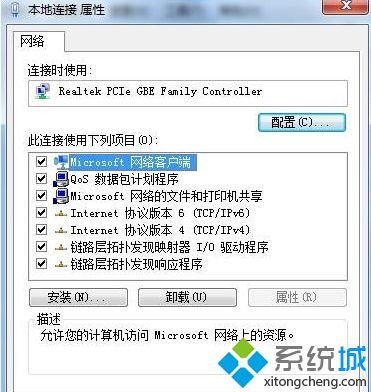
3、将第二项virtualbox,前面的勾去掉,保存退出;
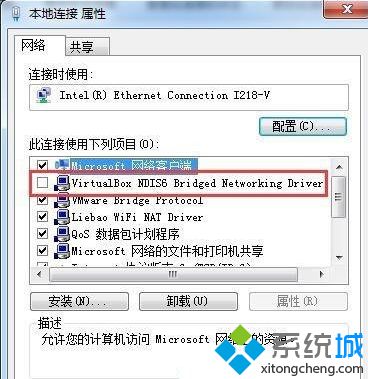
4、然后点击 本地连接 右键点击 “禁用”,然后再右键点击 “启用”,这样是为了重新启动一下网络适配器。然后就会发现网络恢复正常了。
上述给大家介绍的便是Win7系统下装完VirtualBox后电脑断网的详细操作步骤,大家可以采取上面的方法来解决吧。
相关教程:电脑更新断网了怎么办电脑常常断网我告诉你msdn版权声明:以上内容作者已申请原创保护,未经允许不得转载,侵权必究!授权事宜、对本内容有异议或投诉,敬请联系网站管理员,我们将尽快回复您,谢谢合作!










